| Oracle® Enterprise Manager Cloud Control管理者ガイド 13cリリース1 E70363-03 |
|
 前 |
 次 |
この章では、Enterprise Manager Cloud Control (Cloud Control)のOracle Management Agent (Management Agent)にパッチを適用する方法について説明します。
この章の項目は次のとおりです。
管理エージェントのパッチは、管理エージェント・ターゲットで発生した1つ以上のエラーを修正するためにリリースされます。OMSホストおよびリモート・ホストにデプロイされている管理エージェントにパッチを適用できます。Cloud Controlでは、管理エージェントと管理エージェント・プラグインのそれぞれのコア・コンポーネントに対して、異なる管理エージェント・パッチが存在します。
管理エージェントのパッチは、自動(パッチ計画の使用)または手動により適用できます。オラクル社は、自動によるパッチ適用をお薦めします。自動によるパッチ適用では、パッチを大量にデプロイする場合の時間と労力が節約されるだけでなく、人手による操作が少なくなるため、パッチ適用時に発生するエラーを最小限に抑えることができます。自動適用の詳細は、第25.2項を参照してください。
パッチ計画を使用して管理エージェント・ターゲットにパッチを適用できない場合は、手動で適用できます。ただし、この適用方法は推奨されません。自動適用の詳細は、第25.3項を参照してください。
自動によるパッチ適用は、迅速、容易および信頼性の高いパッチ適用メカニズムを提供し、Cloud Controlでパッチ計画を使用することにより、実行しやすくなります。パッチ計画は、Cloud ControlコンソールまたはEM CLIを使用して作成、アクセスおよびデプロイできます。大規模なデプロイメントでは、EM CLIを使用してパッチ計画を作成、アクセスおよびデプロイできます。この項では、Cloud Controlコンソールを使用して管理エージェント・ターゲットにパッチを適用する方法のみを説明します。EM CLIを使用してターゲットにパッチを適用する方法の詳細は、Oracle Enterprise Manager Lifecycle Management管理者ガイドを参照してください。
自動パッチ適用は、Cloud Controlがオンライン・モードで動作しているときでも、オフライン・モードで動作しているときでも実行できます。Cloud Controlがオンライン・モードで動作している場合、My Oracle Supportに接続して、適用するパッチをダウンロードできます。ただし、Cloud Controlがオフライン・モードで動作している場合、適用するパッチがOracleソフトウェア・ライブラリ(ソフトウェア・ライブラリ)ですでに使用可能であることを確認します。
この項の内容は次のとおりです。
自動により管理エージェント・ターゲットにパッチを適用するメリット(手動により適用する場合と比べて)を次に示します。
パッチ適用操作がまとめられているため、1つのウィンドウですべての操作が完了し、起動は常にOMSからのみ行われます。
自動パッチ適用では、My Oracle Supportに接続して最新のパッチをチェックし、自動的にダウンロードするパッチ適用ジョブを定期的にスケジュールできます。これにより、最新のパッチとパッチ・セットを検索したり、パッチが利用できるようになったときにダウンロードしたりする労力が軽減されます。
複数のパッチや同種のターゲットに対する複数のパッチ・セットを1つのパッチ計画に追加できます。たとえば、コア・コンポーネントとプラグイン・コンポーネントの両方の管理エージェント・パッチを、同じパッチ計画に追加して適用できます。
Cloud Controlで「パッチと更新版」ページにアクセスするには、「エンタープライズ」メニューで「プロビジョニングとパッチ適用」を選択して、「パッチと更新版」を選択します。
図25-1に、「パッチと更新版」ページを示します。
パッチ推奨は、潜在的なシステム上の問題と、システム・パフォーマンスの向上やシステム停止の回避を支援する推奨に関するプロアクティブな通知です。パッチ推奨は、ターゲットに適用する必要のあるクリティカル・パッチを検索する労力を最小限に抑えます。
「パッチ推奨」セクションは、「パッチと更新版」ページで利用できます。このセクションに表示されるパッチは、セキュリティ・パッチとその他の推奨パッチに分類されます。
パッチ推奨の詳細は、Oracle Enterprise Manager Lifecycle Management管理者ガイドを参照してください。
|
注意:
|
この項の内容は次のとおりです。
ブログ、Oracle Technologyフォーラムなどの外部ソースや同僚から、パッチが存在していることをすでに把握している場合は、検索機能を使用してそれらのパッチを検索します。検索機能を使用すると、より柔軟な拡張検索を実行できます。また、頻繁に使用される検索を保存したり、既存の保存済検索に基づいて検索するなどの機能があります。これにより、検索時間を短縮し、効率的に検索を実行できます。
My Oracle Supportでパッチを検索するには、次の手順を実行します。
「エンタープライズ」メニューから、「プロビジョニングとパッチ適用」、「パッチと更新版」の順に選択します。
簡易検索を実行するには、「パッチ検索」リージョンで「番号/名前またはバグ番号(簡易)」を選択し、パッチ名、パッチ番号またはバグ番号を指定します。「検索」をクリックします。
拡張検索を実行する場合は、「製品またはファミリ(拡張)」を選択して、製品、リリースおよびパッチ検索のために使用するその他の条件を指定します。
あるいは、「保存」タブを使用して、以前に保存した検索を実行できます。また、「最近」タブを使用して、最近実行した検索を利用できます。
パッチ検索が完了すると、結果が「パッチ検索結果」ページに表示されます。このページでは、パッチを選択してローカル・ホストまたはソフトウェア・ライブラリにダウンロードできます。
デフォルトでは、「パッチと更新版」ページでパッチを検索すると、Cloud Controlはそのホストで使用できるインターネット接続を使用してMy Oracle Supportに接続し、リクエストされたパッチをMy Oracle Supportで検索します。これは、デフォルトでは検索機能がオンライン・モードで実行するように設定されているためです。
しかし、ホストにインターネット接続が設定されていない場合、ソフトウェア・ライブラリで検索を実行できるように、オフライン・モードに切り替える必要があります。
オフライン・モードに切り替えるには、次の手順を実行します。
「設定」メニューから、「プロビジョニングとパッチ適用」を選択し、「オフライン・パッチ」を選択します。
「接続」については、「オフライン」を選択します。
|
注意: オフライン・モードでは、次の操作を実行できません。
|
ソフトウェア・ライブラリでパッチを検索するには、次の手順を実行します。
「エンタープライズ」メニューから、「プロビジョニングとパッチ適用」、「パッチと更新版」の順に選択します。
簡易検索を実行するには、「ソフトウェア・ライブラリ・パッチ検索」リージョンで「番号/名前またはバグ番号(簡易)」を選択し、パッチ名、パッチ番号またはバグ番号を指定します。「検索」をクリックします。
拡張検索を実行する場合は、「製品またはファミリ(拡張)」を選択して、製品、リリースおよびパッチ検索のために使用するその他の条件を指定します。
あるいは、「保存」タブを使用して、以前に保存した検索を実行できます。また、「最近」タブを使用して、最近実行した検索を利用できます。
パッチ検索が完了すると、結果が「パッチ検索結果」ページに表示されます。
パッチ計画を使用して管理エージェント・パッチを適用するには、次の手順を実行します。
|
注意:
|
Cloud Controlで、「エンタープライズ」メニューから、「プロビジョニングとパッチ適用」、パッチと更新の順に選択します。
「パッチと更新版」ページで、適用する必要のある管理エージェント・パッチを「パッチ推奨」セクションまたは「パッチ検索」セクションから選択します。
「パッチ推奨」セクションの詳細は、第25.2.3項を参照してください。パッチを検索する方法の詳細は、第25.2.4項を参照してください。
表示されるコンテキスト・メニューから、次のオプションのいずれかを選択します。
新規に追加: 選択したパッチを含む新しいパッチ計画を作成する場合は、このオプションを選択します。
計画名とパッチ適用先のターゲットを指定して、「計画の作成」をクリックします。
パッチと関連付けられたターゲットがパッチ計画に追加されます。
既存の計画に追加: 選択したパッチを既存のパッチ計画に追加する場合は、このオプションを選択します。
必要なパッチの追加先となる既存のパッチ計画を選択し、パッチ・ターゲットを指定して、「パッチを計画に追加」をクリックします。
|
注意: 選択したパッチが、パッチの適用先となるターゲットと同じプラットフォームを対象にすることを確認します。たとえば、Linux x86パッチは、Linux x86ターゲットにのみ適用できます。すべての不一致は、パッチ適用エラーになります。 |
選択したパッチが同種ターゲットに適用される場合、パッチ計画を表示するためのリンクを含むパッチ計画が正常に作成されます。 このリンクをクリックすると、パッチ計画の詳細が表示されます。
共有エージェントまたはクラスタ管理エージェントを管理エージェント・ターゲットとしてパッチ計画に追加すると、パッチをパッチ計画に追加することに関して問題があることを示す警告メッセージが表示されます。
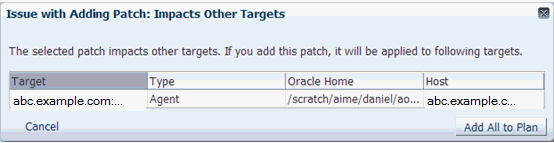
この問題を解決するには、「すべてを計画に追加」をクリックして、影響を受けるすべてのターゲットをパッチ計画に追加します。
ただし、選択したパッチとターゲットの間でプラットフォームが一致しない場合、次のいずれかのエラーまたは警告が表示されます。
選択したターゲットのプラットフォームがnullであるため、nullプラットフォーム・エラーが発生しました。パッチとターゲットのプラットフォームが一致しないため、パッチ計画の検証は失敗しました。これは、ターゲットの停止中に発生することがあります。この場合、エラーが修正されるまでパッチ計画は作成されません。
プラットフォーム不一致の警告は、パッチとターゲットのプラットフォームが一致しない場合に表示されます。このターゲットは無視されます。パッチ計画は作成されますが、このターゲットは追加されません。他の同種のターゲットは、計画に追加されます。
|
注意: 次に進む前に警告を修正することをお薦めします。修正しない場合、パッチ計画の検証時にエラーが発生することがあります。ただし、エラーが出ても次に進む場合は、「警告を無視して追加」を選択できます。 |
「パッチと更新版」ページに移動します。「計画」リージョンで、表示するパッチ計画の名前をクリックします。
計画の作成ウィザードが表示されます。
計画の情報ページで、次のようにします。
「概要」セクションで、パッチ計画名を検証します。必要な場合は、計画名を編集できます。
(オプション)パッチ計画に関する簡単な説明を入力します。
(オプション)「アクセス許可対象」セクションで、「追加」をクリックして管理者またはロールに現在のパッチ計画へのパッチ計画アクセス権限を付与します。
「管理者に権限を追加」ウィンドウで、管理者またはロール、付与するアクセス権限を選択して、「権限の追加」をクリックします。
「次」をクリックします。
「パッチ」ページで、パッチ計画に追加されたパッチを確認します。
新しいパッチをパッチ計画に追加するか、またはパッチ計画にすでにあるパッチに別のターゲットを追加するには、「パッチの追加」をクリックします。「検索の編集」ダイアログ・ボックスで、パッチ番号を入力して、「検索」をクリックします。必要なパッチを選択して「この計画に追加」をクリックします。パッチに追加するターゲットを選択して、「この計画に追加」をクリックします。
「次」をクリックします。
「デプロイメント・オプション」ページで、次のようにします。
ステージング先セクションで、次のオプションのいずれかを選択します。
はい: パッチをターゲットに適用する前に、ウィザードを使用してソフトウェア・ライブラリからターゲット・ホストにアクセスできる一時的な場所にパッチをステージングする場合。デフォルトでは、パッチはターゲット・ホスト上のデフォルトの場所にステージングされますが、場所を変更する場合は、パッチをステージングできる場所を入力できます。
いいえ: すでにターゲット・ホストにアクセスできる一時的な場所にパッチを手動でステージングしている場合。これは、共有NFSマウントの場所でもかまいません。この場合、適用するパッチをダウンロードし、パッチをステージングする場所(親ディレクトリ)に移動して、パッチのZIPファイルと同じ名前のサブディレクトリを作成します。次に、パッチZipファイルの内容をこのサブディレクトリに抽出します。「ステージングの場所」セクションで、パッチを手動でステージングした親ディレクトリへの絶対パスを入力します。
たとえば、パッチ699099.zipをダウンロードし、ステージング場所となる親ディレクトリが/u01/app/oracle/em/stagepatchの場合は、この親ディレクトリ内に699099という名前のサブディレクトリを作成し、その中にzipファイルのコンテンツを抽出します。ステージング・パスとして/u01/app/oracle/em/stagepatchと入力します。
「資格証明情報」セクションに、パッチを適用するために必要な資格証明を入力します。優先資格証明を使用することも、別の資格証明を使用することもできます。
Enterprise Manager Cloud Control 12c リリース4 (12.1.0.4)では、セキュアな管理エージェント・ターゲットにパッチを適用する際に、通常のOracleホーム資格証明は必要ありません。管理エージェント・ターゲットに適用するパッチが、特定のタスクを実行するためにルート・ユーザー・アクセス権を必要とする場合、管理エージェント・ターゲットに対して特権Oracleホーム資格証明を提供する必要があります。
パッチ適用先の管理エージェント・ターゲットがセキュアでない場合、パッチ適用先のすべての管理エージェントに対して、優先管理エージェント・ホスト資格証明を設定する必要があります。管理エージェント・ターゲットに対して優先ホスト資格証明を設定するには、「設定」メニューから、「セキュリティ」、「優先資格証明」の順に選択します。ターゲット・タイプとして「エージェント」を選択し、「優先資格証明の管理」をクリックします。必要な管理エージェント・ターゲットに対して優先ホスト資格証明を設定します。
優先資格証明を設定する方法の詳細は、Oracle Enterprise Manager Lifecycle Management管理者ガイドを参照してください。
|
注意: タイプSSHキー資格証明の名前付き資格証明は、Oracleホーム・ターゲットに対して通常ホスト優先資格証明または特権ホスト優先資格証明として設定できません。 |
「資格証明の検証」をクリックして、提供された資格証明の正確性を検証します。
「通知」セクションに、パッチ計画がスケジュール済、開始、アクションが必要、一時停止、成功、失敗の場合に、電子メール通知を有効化するかどうかを指定します。
電子メール通知を有効化するには、「パッチ適用プロセス時に通知の電子メールを受信」を選択して、必要なオプションを選択します。送信者または受信者の電子メール・アドレスが設定されていないという内容の警告のメッセージが表示される場合は、警告に記載されているアクションを実行してください。
「ロールバック」セクションで、「計画内のパッチをロールバックします」を選択し、計画にリストされているパッチをデプロイするかわりにロールバックします。
パッチ適用操作を開始する前に、「OPatchのアップグレード」セクションで、「OPatchのアップグレード」を選択して、OPatchコンポーネントをアップグレードします。
アップグレード対象のOPatchコンポーネントについては、適用するパッチをステージングするのと同じ場所に、ダウンロードして抽出していることを確認します。
「競合チェック」セクションで、分析ステージでパッチ計画内のパッチの競合を検索する際に、Oracle自動リリース更新(ARU)が使用される、ARU競合チェックを有効化または無効化するかを指定します。また、デプロイ時にパッチ競合が発生した場合に、パッチ適用手順で実行する必要のあるアクションを指定します。
競合発生時にパッチ適用手順で、計画のデプロイを停止する場合は、「競合」で「競合で停止」を、競合しているパッチをロールバックして受信パッチを適用する場合は、強制適用を、競合していないパッチのみを適用して競合しているパッチの適用をスキップする場合は、「競合のスキップ」を選択します。
「次」をクリックします。
「検証」ページで、「分析」をクリックして、パッチをデプロイする前に検証します。検証ジョブが発行され、パッチが競合していないこと、OPatchが最新バージョンであること、ターゲットとパッチのバージョンとプラットフォームが一致していることなどが確認されます。検証ジョブの進行状況を追跡するには、「詳細な結果の表示」をクリックします。
または、「確認とデプロイ」ページに直接移動して、計画を分析することなく管理エージェント・パッチをデプロイできます。その場合、計画を分析し、分析が成功したら計画をデプロイするデプロイ・ジョブが発行されます。
|
重要: 分析フェーズで問題が発見されると、計画分割機能が起動されます。この機能は、パッチ計画を、分析が失敗したターゲットを含むパッチ計画と、分析が成功したターゲットを含むパッチ計画の2つのパッチ計画に分割します。分析が成功したターゲットを含むパッチ計画はデプロイ可能ですが、失敗したターゲットを含む計画は再分析して個別にデプロイする必要があります。図25-5は、計画分割機能を示しています。 |
検証後、2つのパッチ間に競合がある場合、代替パッチを要求することが推奨されます。この場合は、「代替パッチのリクエスト」をクリックします。競合するパッチに対してマージ・パッチがすでに利用できる場合、競合するパッチをマージ・パッチと直接置き換えることができます。これを行うには、「競合するパッチの置換」をクリックします。
検証フェーズ時に発生する可能性のあるエラーの詳細は、第25.2.7項を参照してください
「次へ」をクリックします。
「レビューおよびデプロイ」ページで、パッチ計画に指定した詳細を確認し、「デプロイ」をクリックします。
「デプロイ」をクリックすると、「デプロイの確認」ダイアログ・ボックスが表示され、「デプロイ」操作をスケジュールできます。「デプロイ」を選択します。「デプロイ」操作を即時に開始する場合は、「即時」を選択します。「デプロイ」操作を後で開始するようにスケジュールする場合は、「後で」を選択し、時間を指定します。「発行」をクリックします。
デプロイ操作をスケジューリングすると、「レビューおよびデプロイ」ページの「デプロイ」ボタンの名前が「再スケジュール」に変更されます。「準備」または「デプロイ」操作を再スケジュールする場合は、「再スケジュール」をクリックし、「送信」をクリックします。スケジュールを破棄してパッチ計画を最後の有効な状態に戻す場合は、「スケジュールの停止」をクリックします。「デプロイ」操作のスケジュールは、パッチ計画デプロイメント・オプションまたはパッチ・ターゲットを編集した場合には破棄されることに注意してください。この場合は、パッチ計画を再度検証する必要があります。
「デプロイ」ジョブが発行されます。ジョブの進行状況を追跡するには、「詳細な結果の表示」をクリックします。
適用した管理エージェント・パッチを検証するには、次の手順を実行します。
Cloud Controlで、「ターゲット」メニューから「すべてのターゲット」を選択します。
「すべてのターゲット」ページの「ターゲット名の検索」フィールドに、パッチを適用した管理エージェント・ターゲットの名前を入力し、検索アイコンをクリックします。必要なターゲットの名前をクリックします。
管理エージェント・ターゲットのホームページの「サマリー」セクションの「構成」サブセクションで、「Oracleホームとパッチの詳細」をクリックして、管理エージェントのOracleホーム・ターゲットに対して実行されたすべてのジョブを表示します。
「パッチ・アドバイザ」セクションで、「パッチ適用」タブを選択して、管理エージェント・ターゲットに対して正常に適用されたすべてのパッチを検証します。
管理エージェント・ターゲットにパッチを適用する際に発生する可能性のあるエラーを、次に示します。
エラーの説明
このエラーは、(セキュアではない管理エージェントにパッチを適用するための)優先管理エージェント・ホスト資格証明または(ルート・ユーザー・アクセス権を必要とするパッチのための)特権Oracleホーム資格証明が設定されていないときに発生します。
回避策
パッチ適用先の管理エージェント・ターゲットがセキュアでない場合、これらのすべての管理エージェントに対して優先管理エージェント・ホスト資格証明を設定します。管理エージェント・ターゲットに対して優先ホスト資格証明を設定するには、「設定」メニューから、「セキュリティ」、「優先資格証明」の順に選択します。ターゲット・タイプとして「エージェント」を選択し、「優先資格証明の管理」をクリックします。管理エージェント・ターゲットに対して優先ホスト資格証明を設定します。パッチ計画を分析してデプロイします。
(管理エージェント・ターゲットに)適用するパッチが、特定のタスクを実行するためにルート・ユーザー・アクセス権を必要とする場合、管理エージェント・ターゲットに対して特権Oracleホーム資格証明を設定します。パッチ計画を分析してデプロイします。
エラーの説明
このエラーは、パッチ適用のために追加された管理エージェント・ターゲットが稼働中でない場合に発生します。
図25-2に、このエラーの例を示します。
回避策
管理エージェント・ターゲットを起動し、その後、パッチ計画を分析してデプロイします。
エラーの説明
このエラーは、追加された2つのパッチ間に競合がある場合に発生します。
図25-3に、このエラーの例を示します。
回避策
次のいずれかを実行します。
サポートに連絡してマージされたパッチを取得します。
パッチの適用を強制するために「拡張OPatchオプション」を選択します。ただし、このオプションを選択してパッチを適用すると、以前のパッチ変更が失われます。
エラーの説明
このエラーは、パッチ計画を実行しているユーザーにルート・アクセス権がない場合に発生します。
図25-4に、このエラーの例を示します。
回避策
次の手順を実行します。
ルート・アクセス権を持つ新しい資格証明を作成します。
権限委任設定がターゲット管理エージェント・ホストで構成されていることを確認します。権限委譲の詳細は、Oracle Enterprise Manager Lifecycle Managementの管理者ガイドを参照してください。
パッチ計画を分析してデプロイします。
エラーの説明
このエラーは、ステージング場所にパッチが存在しない場合に発生します。
図25-5に、このエラーの例を示します。この図は、計画分割機能も説明します。
回避策
パッチがステージング場所で利用できることを確認します。パッチ計画を分析してデプロイします。
手動によるパッチ適用は、順を追った操作に従って管理エージェントに手動でパッチを適用する必要があるパッチ適用方法です。このパッチ適用方法では、特定の前提条件を満たしていることを確認し、適用性および競合についてパッチを手動で検証して、一度に1つの管理エージェントにのみパッチを適用する必要があります。
|
注意: オラクル社では、自動によるパッチ適用方法をお薦めします。自動による方法では、パッチを大量にデプロイする場合の時間と労力が節約されるだけでなく、人手による操作が少なくなるため、パッチ適用時に発生するエラーを最小限に抑えることができます。 |
管理エージェント・ターゲットに手動でパッチを適用するには、次の手順を実行します。
My Oracle Support (https://support.oracle.com)にログインします。
|
注意: 「パッチの推奨」セクションで、使用環境に対して推奨されるパッチが表示されていることを確認します。 |
My Oracle Supportのホームページで、「パッチと更新版」をクリックします。
「パッチ検索」セクションで必要なパッチの番号を入力して、「検索」をクリックします。
パッチを選択し、表示されるコンテキスト・メニューから「ダウンロード」をクリックします。
パッチZipファイルを抽出し、Readme.htmlまたはReadme.txtに記載されている手順に従って、パッチをインストールします。